怎么操作可以快速删除Word默认模板文件,恢复Word的默认设置?
时间:2020-12-04 来源:系统下载之家官网
当我们有天不再想要使用默认的Word格式,想要让Word恢复原始默认格式,但是不知道怎么操作,这个时候怎么办?其实,可以快速找到Word模板并将其删除就可以恢复了。
操作步骤:
方法一:
1、选择【文件】-【选项】命令,打开“Word选项”对话框,选择“高级”选项卡,在右侧单击“文件位置”按钮。
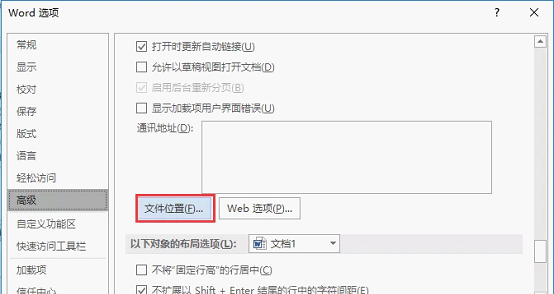
2、打开“文件位置”对话框,选择“用户模板”选项,然后单击“修改”按钮。
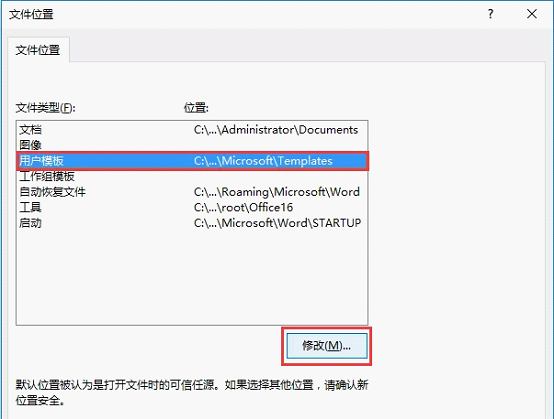
3、打开“修改位置”对话框,在地址栏中单击鼠标,然后按【Ctrl+A】键全选地址栏中的路径文本,再按【Ctrl+C】键复制这些路径。
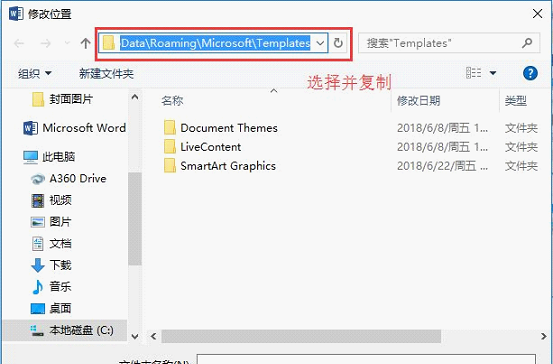
4、打开“计算机”窗口,在地址栏中粘贴刚才复制的路径,按“Enter”键,即可快速进入Word模板存放的位置。找到并选择“Normal.dotm”文件,按【Delete】键删除该文件即可。
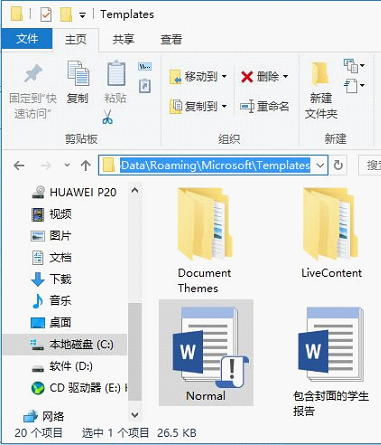
方法二:
此外,通过“Word域”也可快速定位并删除Normal模板,具体操作方法如下:
1、在Word中点击【插入】-【文本】-【文档部件】按钮,在弹出的菜单中选择“域”命令。
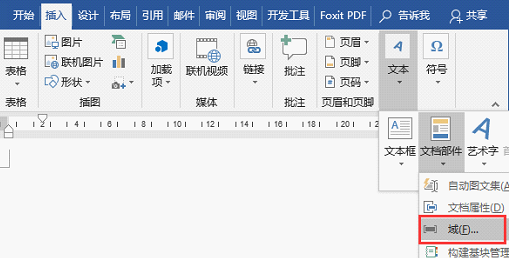
2、打开“域”对话框,在“类别”下拉列表中选择“文档信息”,在“域名”列表框中选择“Template”域,然后勾选“添加路径到文件名”,单击“确定”按钮。
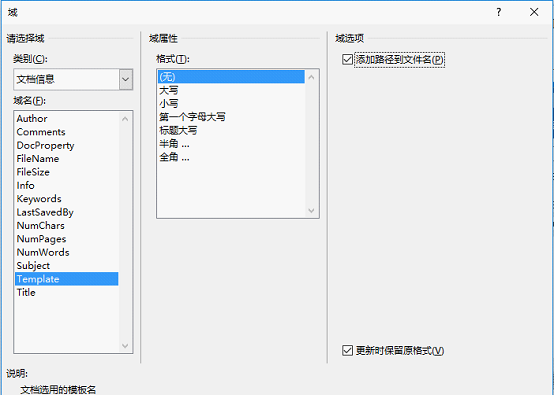
3、Word文档中将显示该域获取的路径,选择并复制路径(注:这里不要选择后缀文件名)。
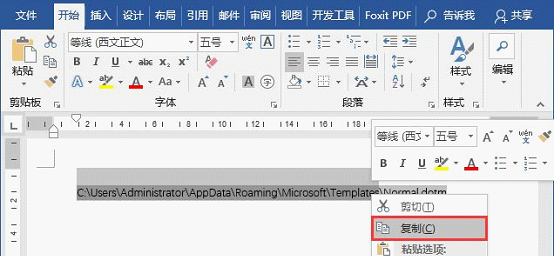
4、打开“计算机”窗口,在地址栏中粘贴刚才复制的路径,再按“Enter”键。即可快速进入Word模板存放的位置。找到并选择“Normal.dotm”文件,按【Delete】键删除该文件即可。
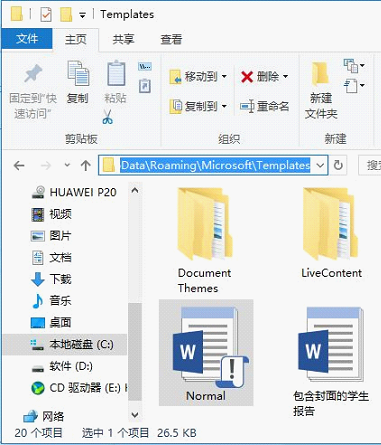
通过上述操作,即可恢复Word默认设置啦。
相关信息
-
-
2023/08/16
WPS如何只设置一页为横向?WPS文档将其中一页设置为横向教程 -
2023/08/13
PPT无法复制粘贴怎么办?PPT无法复制粘贴的解决方法 -
2023/08/06
Word页面颜色怎么设置白色?Word页面颜色设置白色方法
-
-
IDM怎么更改下载路径?IDM更改下载路径的方法
IDM是一款功能强大的下载管理器,它允许用户高效地下载文件。默认情况下,IDM会将文件下载到预设的文件夹中,但有时候用户可能希望更改下载路径以满足个人需求或组织文件。本文将...
2023/08/06
-
Snipaste如何设置中文?Snipaste设置中文的方法
Snipaste如何设置中文?Snipaste是一款功能丰富的截图工具,它提供了许多方便的功能和选项,此外支持多种语言设置,包括中文。如果你想将Snipaste设置为中文界面,可以按照以下步骤进...
2023/08/06
系统教程栏目
栏目热门教程
- 1 打开office显示:你的office许可证有问题,你可能是盗版软件的受害者怎么办?
- 2 百度网盘内容有违规内容无法下载怎么办?百度网盘内容有违规内容无法下载解决办法
- 3 剪映Windows电脑专业版的草稿默认保存路径在哪?
- 4 打开office提示“为什么要冒险?获取正版office”要怎么解决?
- 5 office显示:你的office许可证有问题,你可能是盗版软件的受害者怎么办?
- 6 Steam中怎么玩CSGO游戏的躲猫猫模式?steam开启CSGO躲猫猫模式方法教学
- 7 剪映Windows专业电脑版媒体丢失怎么办?
- 8 Epic平台中打不开NBA2K21没有反应怎么办?
- 9 PS网页版在线制作入口_Photoshop网页版网址
- 10 致命错误:Unhandled e0434352h Exception at 7538845dh怎么办?
人气教程排行
- 1 win10系统激活工具推荐
- 2 打开office显示:你的office许可证有问题,你可能是盗版软件的受害者怎么办?
- 3 2021索尼imx传感器天梯图 imx传感器天梯图排行榜2021
- 4 vivo手机可以安装华为鸿蒙系统吗?vivo鸿蒙系统怎么申请?
- 5 Win10 21H1值得更新吗 到底要不要升级到21H1
- 6 百度网盘内容有违规内容无法下载怎么办?百度网盘内容有违规内容无法下载解决办法
- 7 鸿蒙系统到底好不好用?鸿蒙系统的优点和缺点介绍
- 8 Win10 21H1和20H2哪个好 21H1和20H2系统详细对比
- 9 系统开机提示“please power down and connect the...”怎么办?
- 10 剪映Windows电脑专业版的草稿默认保存路径在哪?
站长推荐
热门系统下载
- 1 Windows 10 微软官方安装工具
- 2 微软 MSDN原版 Windows 7 SP1 64位专业版 ISO镜像 (Win7 64位)
- 3 微软MSDN 纯净版 Windows 10 x64 21H2 专业版 2022年4月更新
- 4 微软MSDN 纯净版 Windows 10 x64 22H2 专业版 2022年10月更新
- 5 微软 MSDN原版 Windows 7 SP1 64位旗舰版 ISO镜像 (Win7 64位)
- 6 微软 MSDN原版 Windows 7 SP1 32位专业版 ISO镜像 (Win7 32位)
- 7 微软MSDN 纯净版 Windows 10 x86 22H2 专业版 2022年10月更新
- 8 微软 MSDN原版 Windows XP SP3 32位专业版 ISO镜像
- 9 微软 MSDN原版 Windows 7 SP1 32位旗舰版 ISO镜像 (Win7 32位)
- 10 微软MSDN Windows 10 x64 20H2 2020年10月更新19042.631




